1.Seafile服务搭建
Seafile是一款开源的企业级文件云同步软件,拥有文件同步和共享、版本管理、权限控制、在线编辑和协同编辑、数据备份等功能。
Seafile服务端可以在Linux、Windows和macOS等操作系统上使用。下面介绍在centos7操作系统来搭建一个seafile个人网盘。
2.1Seafile服务端部署步骤(Linux)
本次部署Seafile服务器采用官网推荐的方式,即使用Docker。
部署环境:选择centos7.9,安装centos可以参考以下这个教程
2.1.1安装Docker社区版
- 升级现有系统
sudo yum update
sudo yum remove docker \
docker-client \
docker-client-latest \
docker-common \
docker-latest \
docker-latest-logrotate \
docker-logrotate \
docker-selinux \
docker-engine-selinux \
docker-engine
- 执行以下命令安装依赖包
yum install -y yum-utils \
device-mapper-persistent-data \
lvm2
- 添加yum源
#这是官方yum源
yum-config-manager \
--add-repo \
https://download.docker.com/linux/centos/docker-ce.repo
#由于网络问题非常建议使用国内源
yum-config-manager \
--add-repo \
https://mirrors.ustc.edu.cn/docker-ce/linux/centos/docker-ce.repo
- 安装Docker CE
yum install docker-ce docker-ce-cli containerd.io
#启动docker
systemctl start docker
- 配置Docker国内镜像加速
#打开配置文件
vi /etc/docker/daemon.json
#写入下面内容,保存
{
"registry-mirrors": ["http://hub-mirror.c.163.com"]
}
- 重启Docker
systemctl daemon-reload
systemctl restart docker
- 关闭防火墙、SELINUX
systemctl stop firewalld.service #停止firewall
systemctl disable firewalld.service #禁止firewall开机启动
vi /etc/selinux/config
#SELINUX=enforcing #注释掉
#SELINUXTYPE=targeted #注释掉
SELINUX=disabled #增加
:wq! #保存退出setenforce 0 #使配置立即生效
2.1.2拉取seafile镜像
拉取镜像docker pull seafileltd/seafile

列出本地镜像,检查是否存在docker images

2.1.3创建seafile容器并运行
- 参数解析
SEAFILE_SERVER_HOSTNAME:服务器域名
SEAFILE_ADMIN_EMAIL:管理员账号
SEAFILE_ADMIN_PASSWORD:管理员密码
-v /opt/seafile-data:seafile容器挂载目录
-p 80:80:端口映射
- 具体命令
docker run -d --name seafile \
-e SEAFILE_SERVER_HOSTNAME=seafile.example.com \
-e SEAFILE_ADMIN_EMAIL=me@example.com \
-e SEAFILE_ADMIN_PASSWORD=set_up_your_password \
-v /mnt/localpath:/shared \
-p 80:80 \
seafileltd/seafile:latest
- 检查seafile容器
docker ps

其中可得到contanier id 668c02eb6cc5
停止容器
docker stop ${contanier id }
再次运行
docker start ${contanier id }
2.2在浏览器打开Seafile服务端
- Windows配置
修改本机Windows的hosts
解析文件在"C:\Windows\System32\drivers\etc\hosts"末尾添加192.168.126.114 seafile.example.com
注: 192.168.126.114为seafile服务器所在centos主机的IP地址
浏览器输入:http://seafile.example.com

登录自己设置的账号和密码

2.Seafile客户端安装教程(Windows)
下载地址:https://www.seafile.com/download/
安装完成后打开,需输入刚才服务器的ip地址、用户名、密码等
登录成功后获取该账号的云文件,就可以实现本地与云端文件的同步与共享
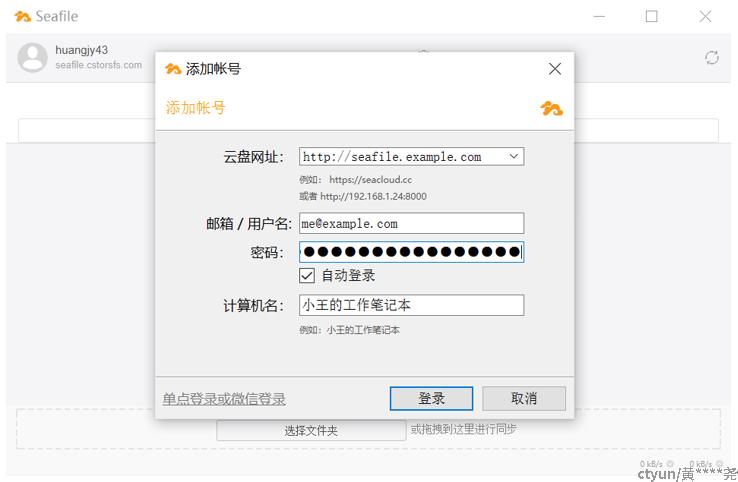
成功连接后,此时可以添加本地文件或文件夹进行同步

在服务器管理界面上也同步对应文件或文件夹
